« Git » : différence entre les versions
Ajout intro+utilisations Git |
installation |
||
| Ligne 19 : | Ligne 19 : | ||
* la possibilité de créer des embranchements pour travailler sur des tâches différentes selon la progression du projet | * la possibilité de créer des embranchements pour travailler sur des tâches différentes selon la progression du projet | ||
== Installer Git == | |||
Pour travailler avec Git, vous allez utiliser quelques lignes de commandes simples depuis un terminal. Si vous n'êtes pas familier avec cet outil, vous pouvez vous référer à la page sur les [[STIC:STIC_I_-_Atelier_technique_2#Ligne_de_commande|lignes de commande]] | |||
En premier lieu, vous devez télécharger Git depuis la page [http://git-scm.com/downloads git-scm.com] en choisissant la version correspondant à votre machine. Comme il est possible que Git ait été installé avec d'autres logiciels, en particulier si vous utilisez déjà Github Desktop, vous pouvez ouvrir un terminal et taper la ligne de commande suivante pour déterminer si Git est déjà installé et dans quelle version : | |||
<code>git --version</code> | |||
Même si Git est déjà installé, il est probablement utile de mettre à jour avec la version la plus récente. | |||
Il existe plusieurs façons d'installer Git en fonction de votre système d'exploitation, nous présentons les plus simples. | |||
=== Windows === | |||
Sous Windows, l'installation est relativement simple. | |||
Rendez-vous sur [http://msysgit.github.io Git for Windows] (Git BASH) et téléchargez la dernière version disponible puis lancez-la et suivez les instructions. Pour l'installation, vous pouvez laisser toutes les configurations par défaut. Si vous voulez néanmoins que Git soit disponible également dans la ligne de commande de Windows (prompt ou powershell), cochez cette option : | |||
[[Fichier:Git Windows command line.png|cadre|néant| '''Optionnel''' : cochez cette option si vous voulez avoir les commandes Git dans le prompt ou powershell de Windows.]] | |||
=== MacOS === | |||
Il existe un installeur pour Mac : [http://sourceforge.net/projects/git-osx-installer/ git-osx-installer] : | |||
* Téléchargez une archive <code>.dmg</code> qui vous donnera accès à plusieurs fichiers. | |||
* Ouvrez l'archive <code> .pkg </code> qui se trouve à l'intérieur; cela aura pour effet '''d'exécuter''' le programme d'installation. | |||
* Suivez les étapes en laissant les valeurs par défaut. | |||
Vous pouvez également simplement utiliser XCode : | |||
* Ouvrez un terminal et tapez <code>git --version</code> | |||
* Si Git est installé, cela renvoie sa version. Sinon, le terminal vous propose de l'installer. | |||
Toutes les méthodes d'installations sont disponibles sur la page [https://git-scm.com/download/mac] | |||
[[Catégorie:Programmation]] | [[Catégorie:Programmation]] | ||
Version du 19 avril 2020 à 17:50
Cet article est en construction: un auteur est en train de le modifier.
En principe, le ou les auteurs en question devraient bientôt présenter une meilleure version.
Pour l'instant se référer à Git et Github
Introduction
Git est un système de contrôle de versions gratuit et open-source. Système de contrôle de versions est un terme complexe pour une utilisation simple : Git permet de faire le suivi d'un projet. En effet, il s'occupe de gérer les versions des fichiers qui font partie du projet et donne la possibilité de revenir facilement sur une version antérieure, sans avoir besoin de manuellement renommer des fichiers et créer des dossiers des dossiers annexes, type sauvegarde ou archives.
Git est devenu le système de contrôle de version le plus populaire de nos jours. Alors qu'il a initialement été utilisé principalement pour le développement informatique, il existe une tendance de plus en plus forte à l'adopter dans d'autres domaines, par exemple dans des projets de recherche à la fois comme support pour l'évolution d'un projet dans le temps et comme moyen de collaboration (ce qui implique l'intégration avec des plateformes online comme GitHub ou GitLab).
Comment Git peut vous faciliter la vie
Si vous avez déjà eu l'occasion de travailler sur un projet, dans n'importe quel domaine, vous vous êtes sûrement retrouvés à devoir nommer les différentes versions de vos documents, par exemple "docProjet_v1.docx". Celui-ci s'est rapidement transformé en "docProjet_v12.docx", pour autant que vous n'ayez pas oublié de faire une sauvegarde au lieu de travailler sur le document initial, perdu pour toujours... Il suffit que vous ayez la bonne idée de travailler avec deux partenaires sur un projet, et vous vous retrouvez avec un dossier comprenant des dizaines de documents, avec des numéros de versions différentes ET les acronymes des membres du groupe "docProjet_v13_DAN_modifié_v2"... tout ceci envoyé par email et stocké quelque part dans votre logiciel de messagerie!
Ce système de gestion manuelle est loin d'être optimal et c'est là qu'intervient Git. Avec quelques lignes de codes, vous avez le contrôle sur ce qui est créé, sauvegardé et récupéré, selon vos besoins. Les avantages principaux de Git sont :
- le suivi des changements dans un dossier projet (repository)
- la facilitation de la collaboration (centralisation et suivi des versions par utilisateur)
- la possibilité de créer des embranchements pour travailler sur des tâches différentes selon la progression du projet
Installer Git
Pour travailler avec Git, vous allez utiliser quelques lignes de commandes simples depuis un terminal. Si vous n'êtes pas familier avec cet outil, vous pouvez vous référer à la page sur les lignes de commande
En premier lieu, vous devez télécharger Git depuis la page git-scm.com en choisissant la version correspondant à votre machine. Comme il est possible que Git ait été installé avec d'autres logiciels, en particulier si vous utilisez déjà Github Desktop, vous pouvez ouvrir un terminal et taper la ligne de commande suivante pour déterminer si Git est déjà installé et dans quelle version :
git --version
Même si Git est déjà installé, il est probablement utile de mettre à jour avec la version la plus récente.
Il existe plusieurs façons d'installer Git en fonction de votre système d'exploitation, nous présentons les plus simples.
Windows
Sous Windows, l'installation est relativement simple. Rendez-vous sur Git for Windows (Git BASH) et téléchargez la dernière version disponible puis lancez-la et suivez les instructions. Pour l'installation, vous pouvez laisser toutes les configurations par défaut. Si vous voulez néanmoins que Git soit disponible également dans la ligne de commande de Windows (prompt ou powershell), cochez cette option :
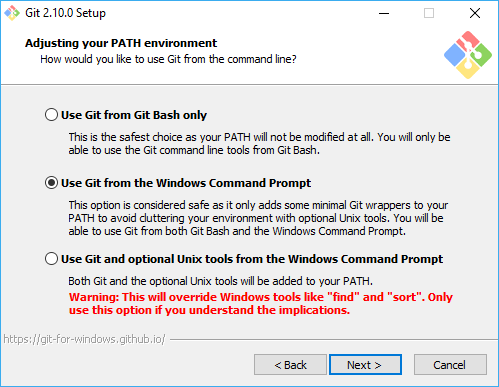
MacOS
Il existe un installeur pour Mac : git-osx-installer :
- Téléchargez une archive
.dmgqui vous donnera accès à plusieurs fichiers. - Ouvrez l'archive
.pkgqui se trouve à l'intérieur; cela aura pour effet d'exécuter le programme d'installation. - Suivez les étapes en laissant les valeurs par défaut.
Vous pouvez également simplement utiliser XCode :
- Ouvrez un terminal et tapez
git --version - Si Git est installé, cela renvoie sa version. Sinon, le terminal vous propose de l'installer.
Toutes les méthodes d'installations sont disponibles sur la page [1]